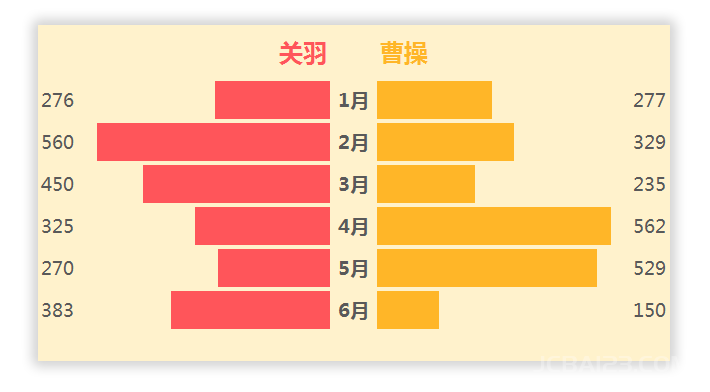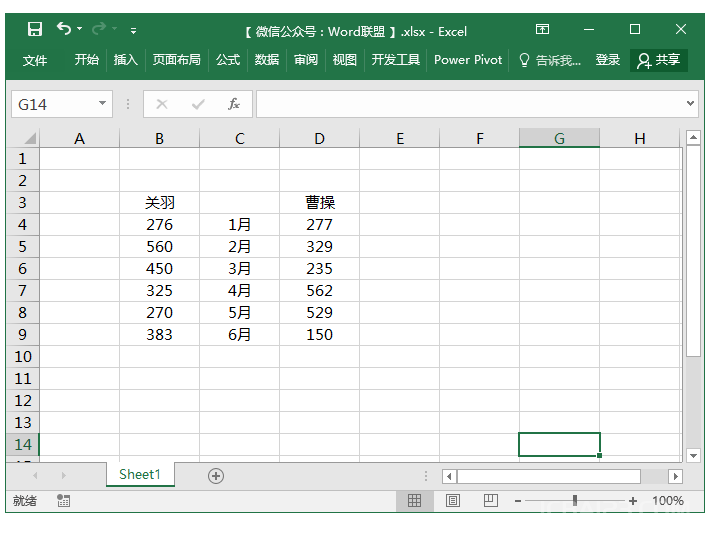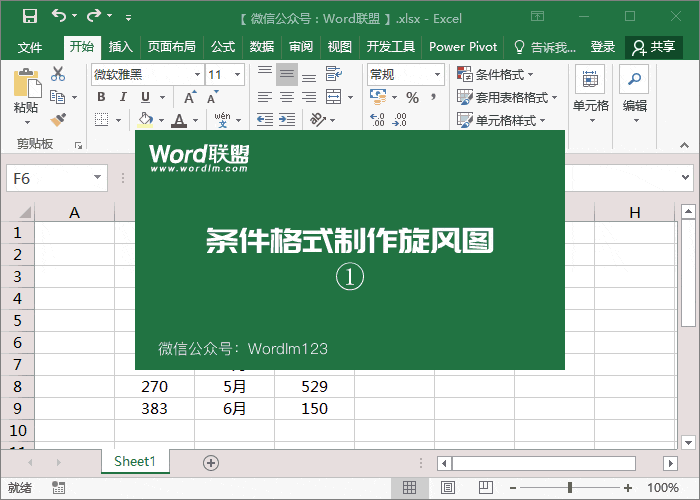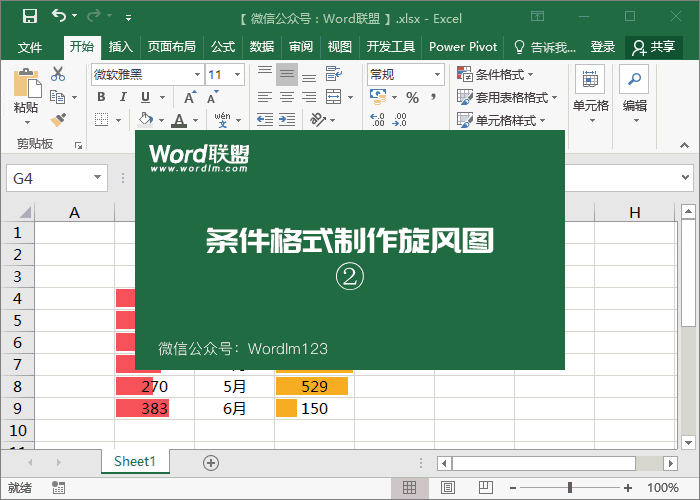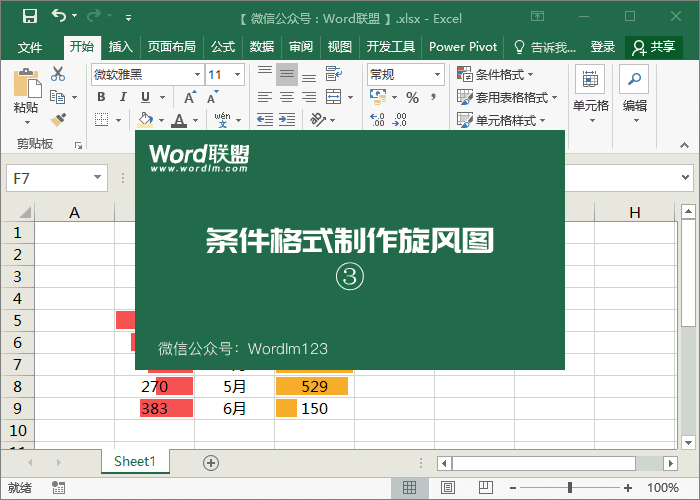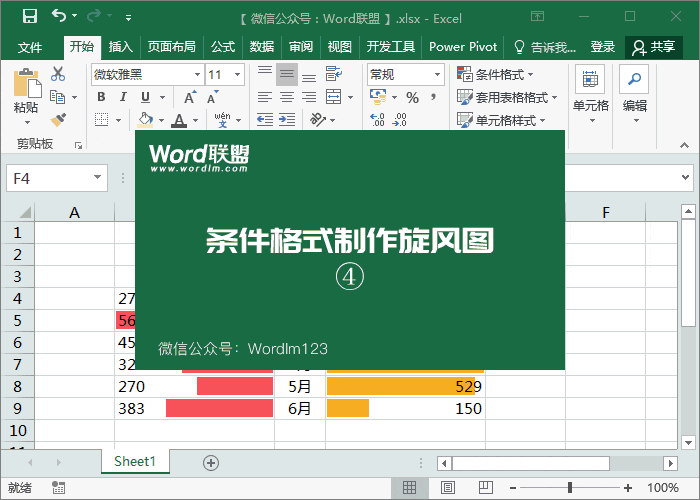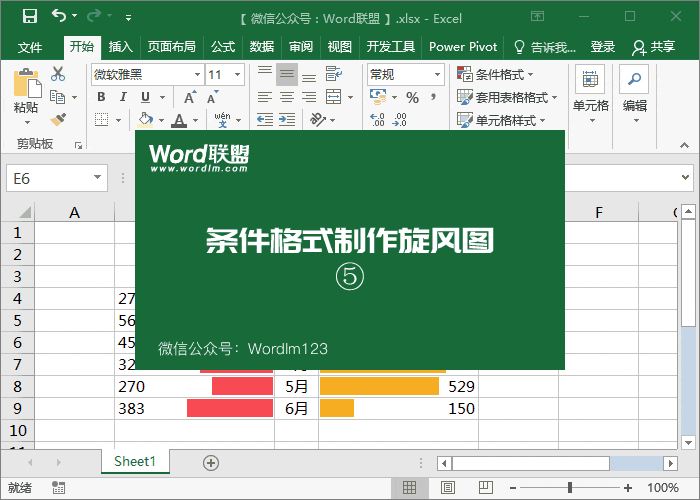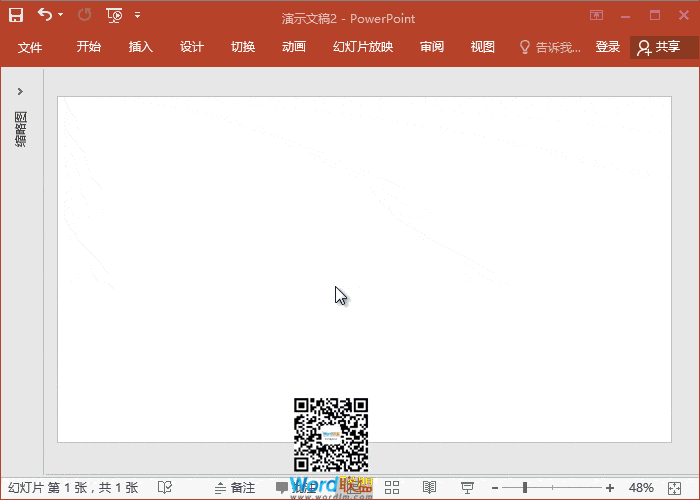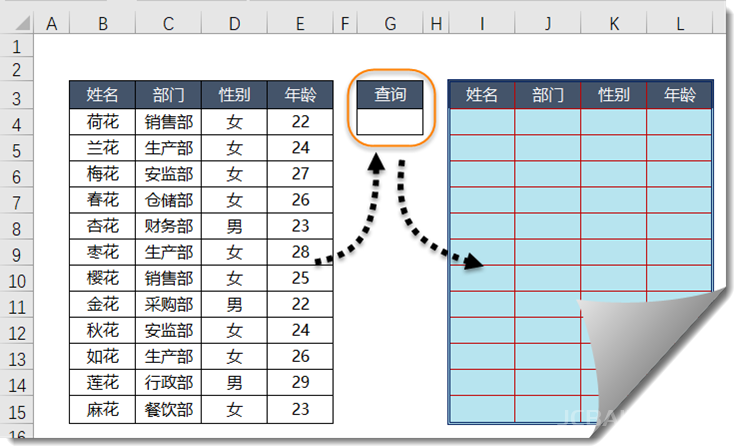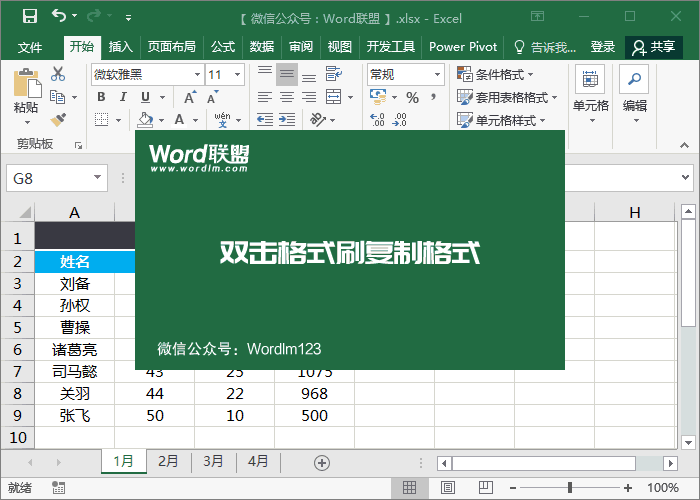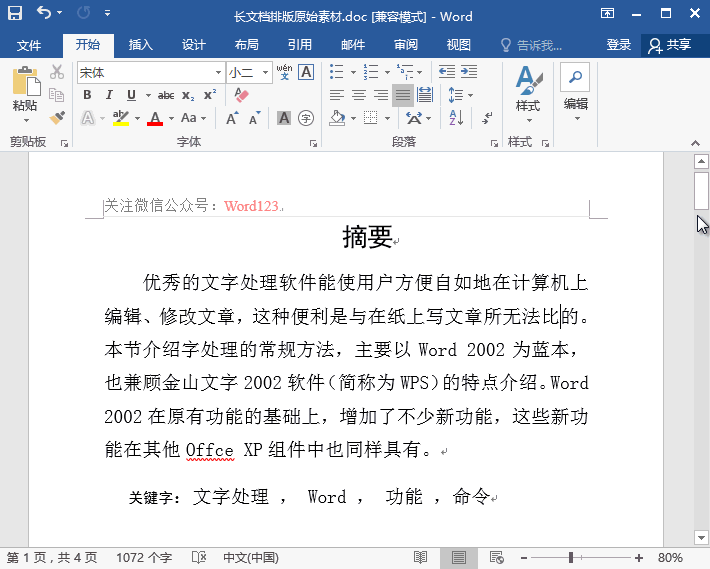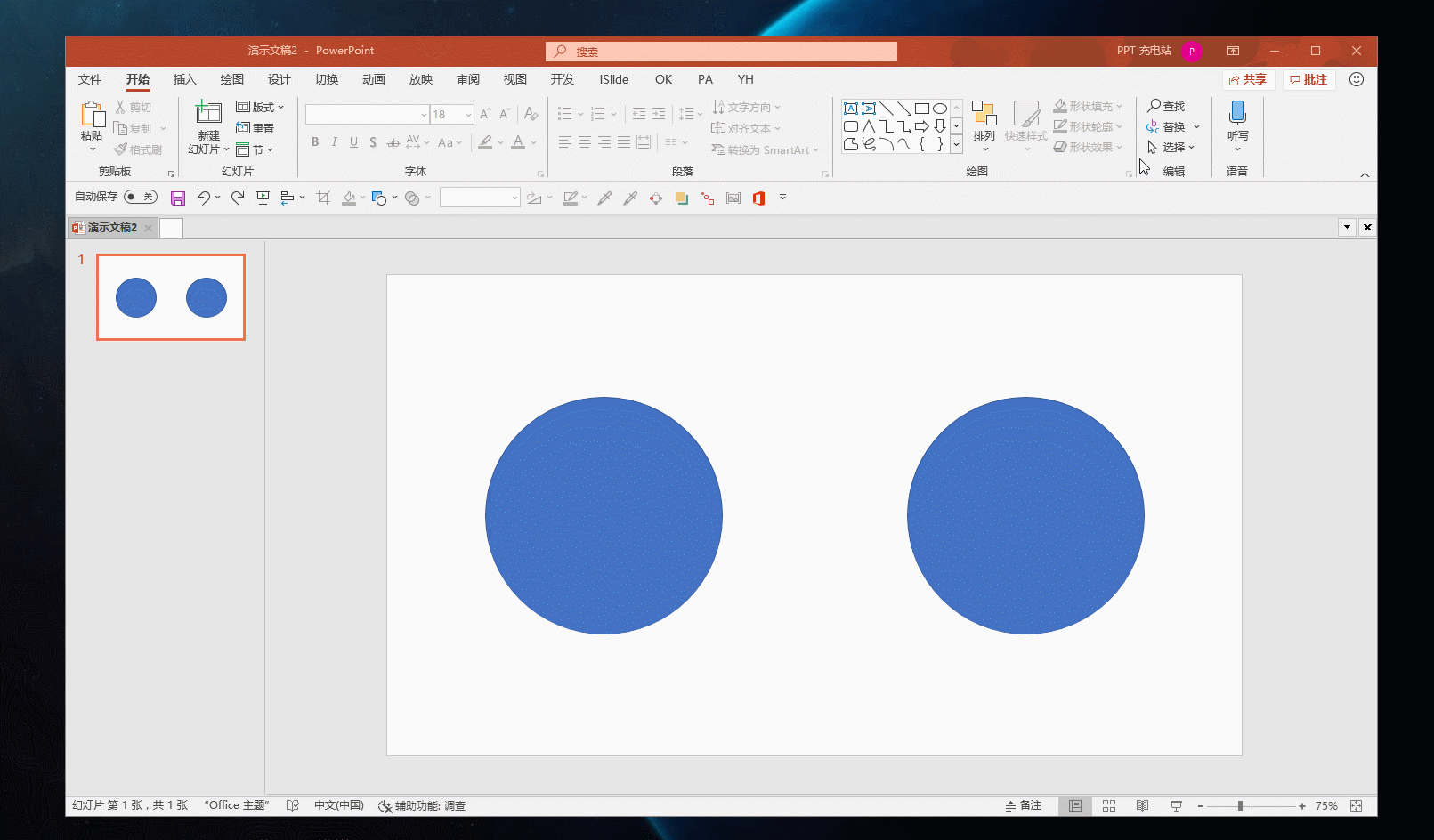Excel利用条件格式制作旋风图图表,又快速,又简单

之前的课程中,小汪老师有教过大家制作旋风图图表的方法。今天,小汪老师再来为大家介绍一种更加简单快速的制作Excel旋风图图表的方法,就算是小白也能够轻松学会。
旋风图效果
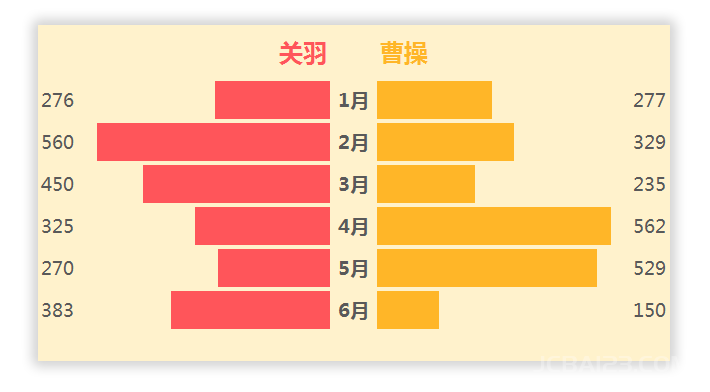
准备数据
如图所示,大家先将数据按照这样排列好。
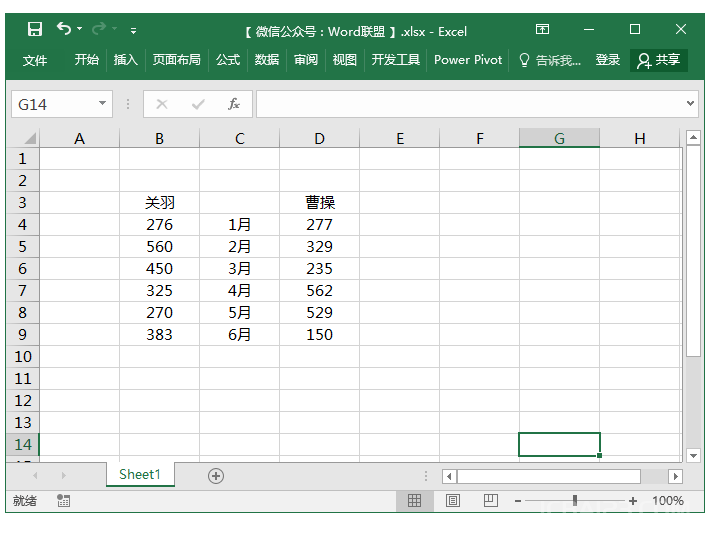
Excel旋风图制作
1、选择B列中的数据,然后点击「开始」-「样式」-「条件格式」-「数据条」-「实心填充」选择一种自己喜欢的颜色。同样,D列也是如此。
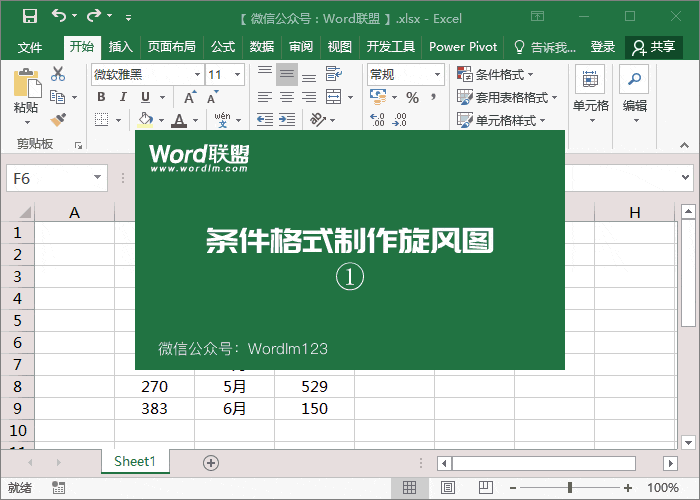
2、这时,我们可以看到B列数据条是从左往右的,我们要将其调整一下顺序。选中B列,再次进入「条件格式」-「管理规则」-「编辑规则」-在右下方「条形图方向」中,我们设置为「从右到左」确定。
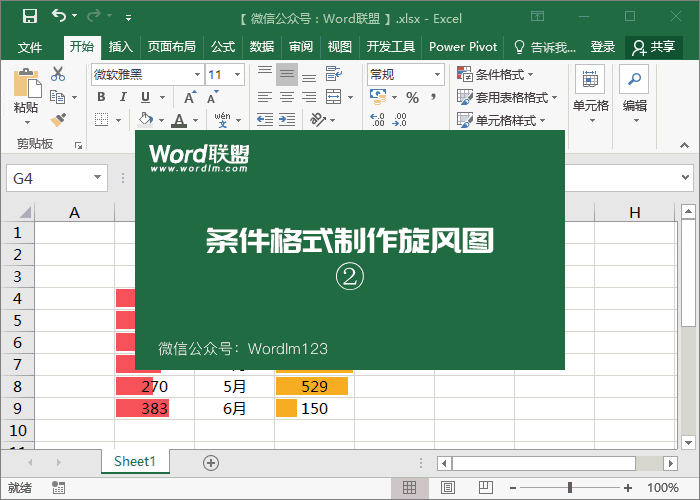
3、此时,我们可以将表格拉宽一点,将中间拉小点。再将两边的数据靠两侧对齐。
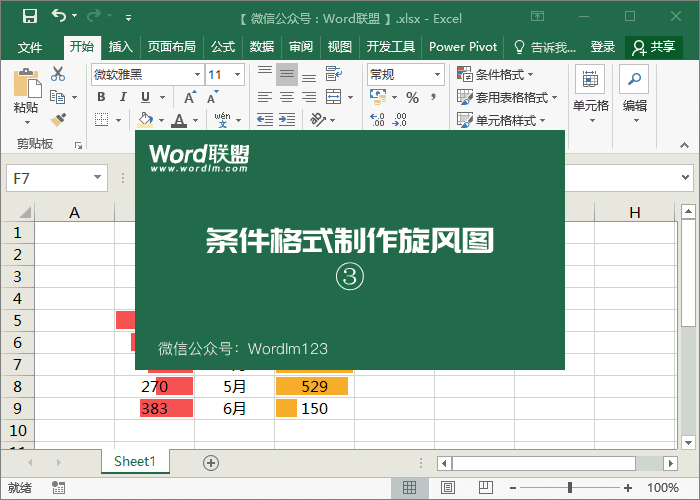
4、我们可以看到条形图在数据的下方,这样看起来并不美观,我们可以将最大值设置大一点,这样数据与条形图就不会在一起。选中B列数据,进入「条件格式」-「管理规则」-「编辑规则」,将「最大值」和「最小值」的类型设为「数字」,最小值为0,最大值这里,我设为700,设置多大大家可以根据自己数据来定,反正要比你数据中最大值大。
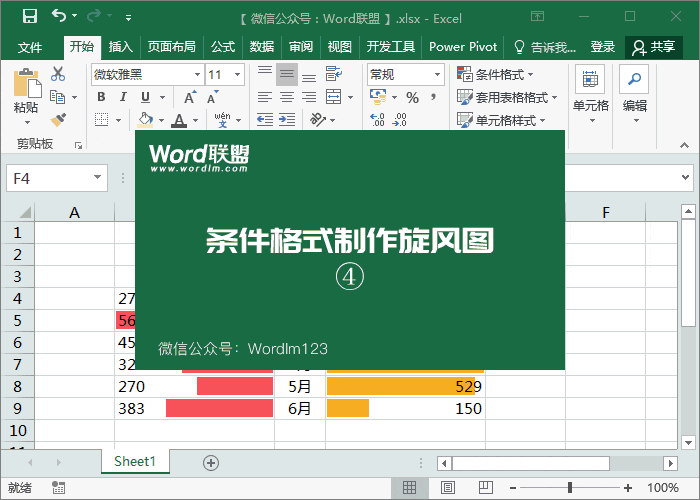
5、最后,我们进入「视图」-「显示」-取消勾选「网格线」,然后将我们的图表美化一番就可以了。
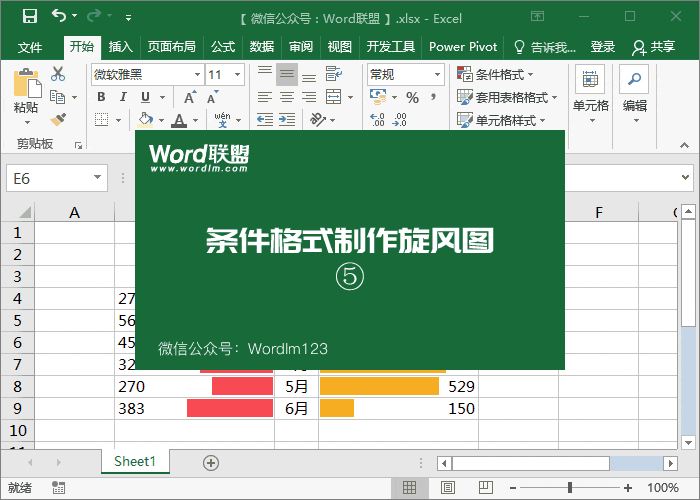
“Excel利用条件格式制作旋风图图表,又快速,又简单” 的相关文章
众所周知,Office办公软件中的艺术字效果都不咋样,基本是拿不出手的。想要好看点艺术字,我们可以自己动手制作。这里,易老师来教大家在PPT中制作更好看的艺术字体。 开始制作艺术字 步骤一、插入文本框输入文字,这里我就用微软雅黑来做艺术字。 步骤二、选中文字,右键【设置文字效果格式】...
先看数据源: 左侧是员工信息表,右侧是查询区域,希望在G4输入任意姓名或者任意部门,就能在右侧提取出符合条件的全部记录。 要实现这样的数据提取效果,其实很简单,接下来咱们就看看具体的操作步骤。 步骤1 在G4单元格输入要查询的内容,比如“销售部”。 步骤2 在第一行数据...
格式刷相信大部分人都应该知道,平常也没少用过。Excel中格式刷可以帮助我们快速的复制内容的格式,而不用我们重新再去设置。点击一下格式刷,可以复制一次格式。点击两下格式刷,则可以无限次的使用,对吧!当然,如果你还停留在这个阶段的话,那就OUT了!下面,小汪老师就来为大家分享一下格式刷还可以有哪些方...
Word排版中自动生成目录一项是许多人的痛楚,特别是在制作长篇文档排版的时候,我们经常会生成目录,那么生成目录要满足哪些条件呢?又应该如何生成呢?今天,易老师就详细的为大家介绍讲解一下! 自动生成目录前提条件 首先,你要明白,不是什么样的长篇文档都适合生成目录的。我们需要满足一些基本条件,...
首先,在站长素材网站(https://sc.chinaz.com/)搜索并下载一张喜欢的图片。我选择了一张黄昏人物剪影图片作为素材。 第一步:打开PPT软件,创建一个新的空白演示文稿。插入一个矩形形状,选中矩形并右键单击,选择"设置图片格式"选项。在打开的窗格中,找到"形状选项"下的"...
先,打开PPT软件并创建一个新的空白演示文稿。接着,新建幻灯片并插入一个圆形。选中该圆形,点击形状填充选项中的"取色器"。现在,只需按住鼠标左键不放,您就可以将取色器拖动到幻灯片以外,甚至是屏幕以外的任何位置,轻松获取所需的颜色。这一便捷功能将大大提升您在PPT制作过程中的工作效率。...